- Avaa Apple ID
- Ohita iCloud-aktivointilukko
- Doulci iCloud -lukitustyökalu
- Factory Unlock iPhone
- Ohita iPhone-pääsykoodi
- Nollaa iPhone-salasana
- Avaa Apple ID
- Avaa iPhone 8 / 8Plus
- iCloud-lukituksen poisto
- iCloud Unlock Deluxe
- iPhone Lukitse näyttö
- Avaa iPad
- Avaa iPhone SE
- Avaa Tmobile iPhone
- Poista Apple ID -salasana
iPadin nollaaminen ilman salasanaa [3 lopullista menettelyä]
 Päivitetty Lisa Ou / 20. maaliskuuta 2024 09:30
Päivitetty Lisa Ou / 20. maaliskuuta 2024 09:30Hei! Poikaystäväni antoi minulle vanhan iPadinsa, koska rikoin vahingossa omani, eikä minulla ole sellaista käytettäväksi kouluprojekteissamme. Olemme päättäneet nollata sen poistaaksemme kaikki tallennetut tiedot. Asia on, hän ei muista iPadin salasanaa hän antaa minulle. Voinko nollaa iPad ilman salasanaa? Suosittele menetelmiä, joita voin käyttää prosessissa. Kiitos paljon jo etukäteen!
Tarkista kuitenkin seuraavat osat ja nollaa Apple Watch vaivattomasti. Alla olevat taktiikat vaihtelevat virallisista menetelmistä helpoimmin edistyneempiin. Lisäksi sisällytimme hyödyllisen ohjelman iPhonellesi ja muille iOS-laitteillesi. Voit luottaa siihen, jos kohtaat saman nollausongelman mobiililaitteessa; ei siis tarvitse etsiä muuta tietoa, sillä kaikki mitä tarvitset on jo täällä.
![iPadin nollaaminen ilman salasanaa [3 lopullista menettelyä]](https://www.fonelab.com/images/ios-unlocker/how-to-reset-ipad-without-password/how-to-reset-ipad-without-password.jpg)

Opasluettelo
FoneLab Auttaa avaamaan iPhone-näytön, poistaa Apple ID: n tai sen salasanan, poistaa näytön ajan tai rajoitusten pääsykoodin sekunteina.
- Auttaa avaamaan iPhone-näytön.
- Poistaa Apple ID: n tai sen salasanan.
- Poista näytön aika tai rajoituksen pääsykoodi sekunteina.
Osa 1. iPadin nollaaminen ilman salasanaa Find My -sovelluksella
Applen käyttäjät, jotka ovat kadottaneet iPadinsa tai sijoittaneet ne väärin, eivät huolehdi niin paljon Find My -ominaisuuden ansiosta. Se on rakennettu jäljittämään Applen laitteita mainituissa skenaarioissa. Lisäksi se voi myös nollata iPadin ilman salasanaa. Palauta iPad -ominaisuus on vastuussa tästä. Tämä prosessi vaatii kuitenkin toisen iPhonen tai laitteen päästäkseen iCloud-verkkosivustolle. Lisäksi iPadissa käytetty Apple ID, jota et tiedä salasanaa, kirjataan sisään. Prosessi ei valmistu ilman sitä.
Kuinka nollata iPad ilman salasanaa tai tietokonetta Find My -palvelun kautta? Katso alta yksityiskohtaiset vaiheet, jotka olemme laatineet sinulle. Jatka eteenpäin.
Vaihe 1Avaa jokin verkkoselaimista toisessa prosessissa käyttämässäsi laitteessa. Ole hyvä ja etsi icloud.com/find ja kirjaudu sisään Apple ID:hen, jota käytettiin siinä iPadissa, jonka pääsykoodin unohdit. Tämän jälkeen sinut ohjataan uuteen käyttöliittymään.
Vaihe 2Valitse Kaikki laitteet yläreunasta ja etsi sen iPadin nimi, jonka haluat nollata. Se paljastetaan uusissa pudotusvalikoissa. Siirry nyt Poista iPad -painiketta valitsemalla se. Pääsykoodin unohtamasi iPad on käynnistettävä uudelleen, koska prosessi poistaa pääsykoodin ja poistaa kaikki tiedot.
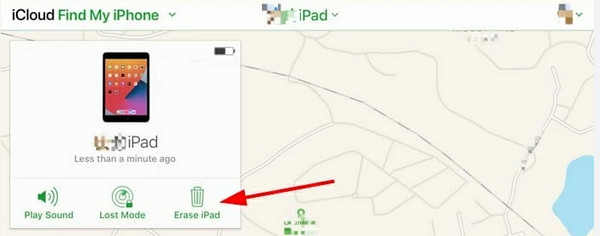
Osa 2. iPadin nollaaminen ilman salasanaa iTunesin avulla
Tietojen varmuuskopiointi voi auttaa sinua oppimaan nollaamaan iPadin ilman salasanaa iTunesin avulla. Joillakin teistä ei ehkä ole iTunesia Macissa, koska se on korvattu uusimmissa versioissa. Mutta voit ladata sen Windows-tietokoneellesi, koska sitä tuetaan kaikissa versioissa. Nämä prosessit ovat samat prosessit, joten et tule hämmentymään. Katso yksityiskohtaiset ohjeet sen tekemiseen. Jatka eteenpäin.
Vaihe 1Hanki yhteensopiva USB-kaapeli ja liitä iPad tietokoneeseen sen avulla prosessin aloittamiseksi. Sen jälkeen sinun täytyy nähdä iPad-kuvake vasemmassa yläkulmassa ja napsauta sitä nähdäksesi lisää vaihtoehtoja.
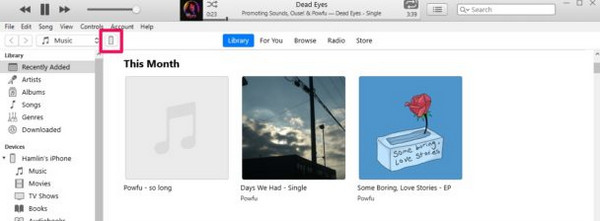
Vaihe 2Siirry Asetukset -osio vasemmalla iPadin nimen alla uudessa käyttöliittymässä. Valitse painikkeen alta Yhteenveto -painiketta nähdäksesi lisätietoja oikealla. Valitse myöhemmin Palauta iPad -painiketta, ja vahvistusikkuna tulee välittömästi näkyviin. Napsauttamalla Palauttaa -painike suorittaa toimenpiteen loppuun. iPadin on käynnistyttävä muutaman sekunnin kuluttua.
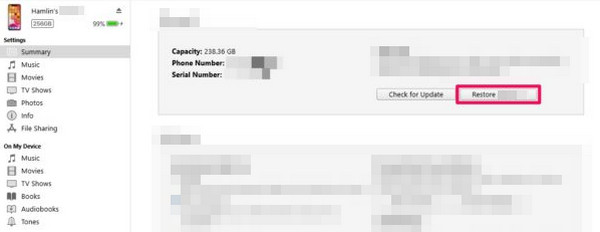
FoneLab Auttaa avaamaan iPhone-näytön, poistaa Apple ID: n tai sen salasanan, poistaa näytön ajan tai rajoitusten pääsykoodin sekunteina.
- Auttaa avaamaan iPhone-näytön.
- Poistaa Apple ID: n tai sen salasanan.
- Poista näytön aika tai rajoituksen pääsykoodi sekunteina.
Osa 3. iPadin nollaaminen ilman salasanaa Finderilla
Finder korvasi iTunesin uusimmassa macOS:ssä. Voitko nollata iPadin ilman salasanaa, kuten iTunes? Joo! Se on vaihtoehto mainitulle ohjelmalle uusimmissa macOS-versioissa. Katso alla olevat yksityiskohtaiset vaiheet saadaksesi lisätietoja siitä, kuinka Finder nollaa iPadin ilman salasanaa. Jatka eteenpäin.
Vaihe 1Tartu ensin sopivaan USB-kaapeliin ja liitä iPad tietokoneeseen. The iPad-kuvake näkyy sitten vasemmassa yläkulmassa; napsauta sitä nähdäksesi lisäasetukset. Napsauta myöhemmin general -painiketta oikealla ja valitse Palauta iPad painiketta.

Vaihe 2Näyttöön tulee pieni valintaikkuna, jossa sinua pyydetään valitsemaan varmuuskopio. Valitse sen jälkeen Palauttaa -painiketta iPadin nollaamiseksi ilman salasanaa. Jos sinulla on varasalauksen salasana, kirjoita se oikein.
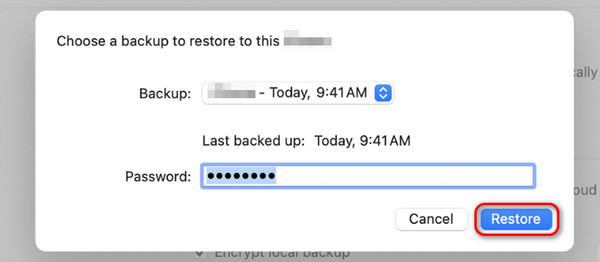
Osa 4. Pääsykoodin poistaminen iPadista FoneLab iOS Unlockerilla
Kolmannen osapuolen työkalua tietokoneessa voidaan myös suositella poistamaan iPad-salasana, kuten FoneLab iOS Unlocker. Ohjelmisto voi poistaa iPadisi pääsykoodin vain muutamalla napsautuksella. Ohjelmisto poistaa tiedot prosessin jälkeen. Lisäksi se sisältää 4 muuta ominaisuutta iOS- ja iPadOS-laitteillesi. Se sisältää Apple ID:n, MDM:n, näyttöajan rajoitusten ja varmuuskopioiden salausasetusten poistamisen. Katso täydelliset vaiheet tämän ohjelmiston käyttämiseksi. Jatka eteenpäin.
FoneLab Auttaa avaamaan iPhone-näytön, poistaa Apple ID: n tai sen salasanan, poistaa näytön ajan tai rajoitusten pääsykoodin sekunteina.
- Auttaa avaamaan iPhone-näytön.
- Poistaa Apple ID: n tai sen salasanan.
- Poista näytön aika tai rajoituksen pääsykoodi sekunteina.
Vaihe 1Hanki ohjelmisto tietokoneellesi napsauttamalla Ilmainen lataus -painiketta. Määritä iOS-lukitustyökalu ja käynnistä se myöhemmin.

Vaihe 2Valitse Aloita -painiketta työkalun kuvauksen alla. Tartu sen jälkeen USB-kaapeliin liittääksesi iPadin tietokoneeseen. Kun onnistut, näet OK käyttöliittymä seuraavassa näytössä.
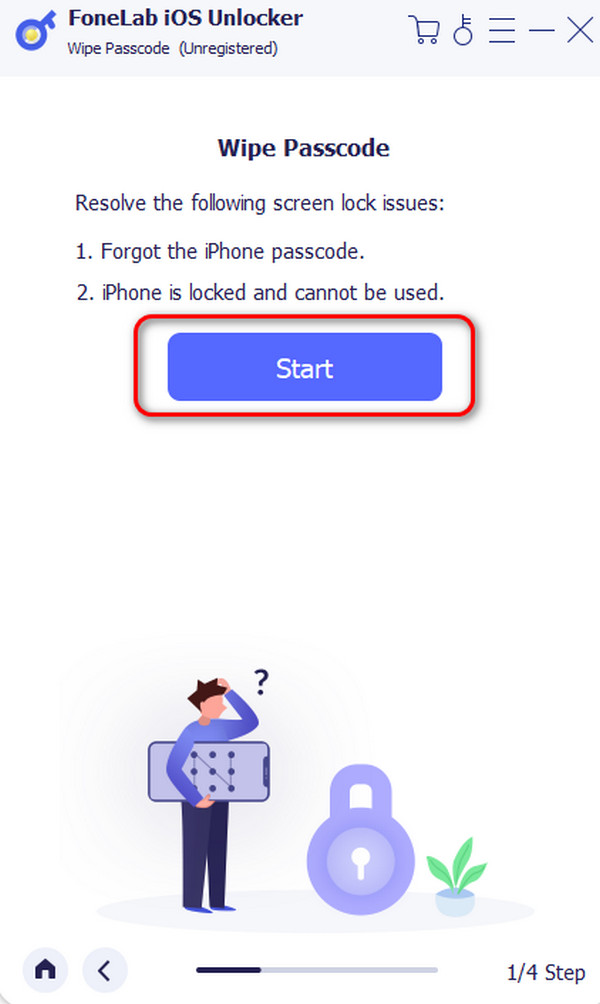
Vaihe 3Vahvista sen jälkeen iPadin tiedot seuraavassa näytössä. Napsauta sen jälkeen Aloita -painiketta, ja ohjelmisto lataa laiteohjelmistopaketin. Klikkaa avata painiketta jatkaaksesi.
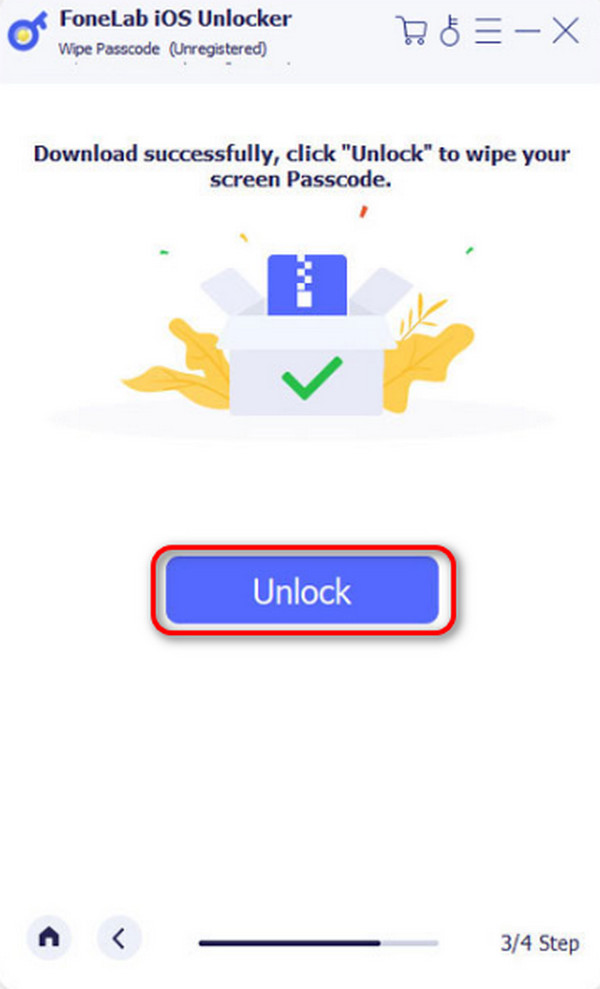
Vaihe 4Ohjelmisto vaatii sinua vahvistamaan toiminnon. Sinun tarvitsee vain syöttää 0000 koodi laatikossa ja napsauta avata painiketta.
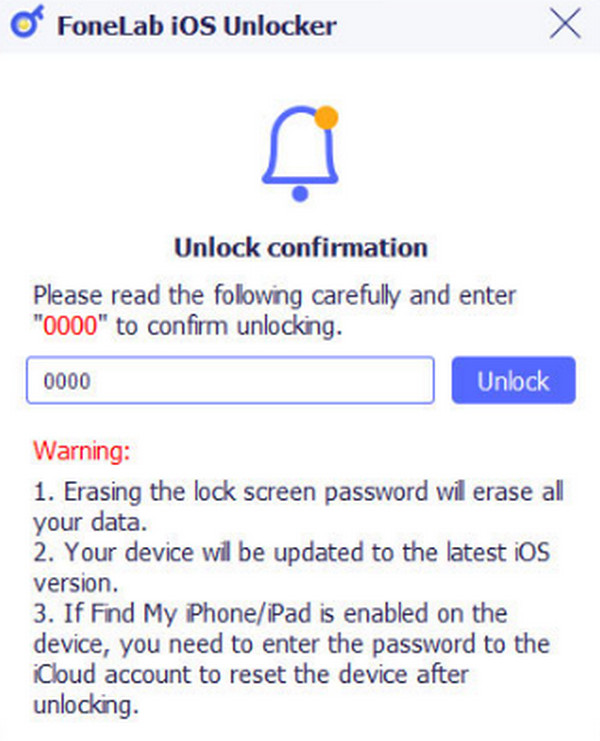
FoneLab Auttaa avaamaan iPhone-näytön, poistaa Apple ID: n tai sen salasanan, poistaa näytön ajan tai rajoitusten pääsykoodin sekunteina.
- Auttaa avaamaan iPhone-näytön.
- Poistaa Apple ID: n tai sen salasanan.
- Poista näytön aika tai rajoituksen pääsykoodi sekunteina.
Osa 5. Usein kysyttyä iPadin nollaamisesta ilman salasanaa
Kysymys 1. Voinko nollata iPadini menettämättä tietoja?
Joo. iPadin nollaaminen tietojen menettämättä on mahdollista, jos olet varmuuskopioinut ne. Nollausprosessi poistaa kaikki tiedot, mutta palautusprosessi tuo ne takaisin varmuuskopioiden kautta. Tämä skenaario on todiste siitä, että sinun täytyy varmuuskopioida iPad-tiedot usein.
Kysymys 2. Tarvitsenko Internet-yhteyden iPadin nollaamiseen ilman salasanaa?
Joo. Internet-yhteys tarvitaan, kun nollaat iPadin, etenkin ilman salasanaa. Itse asiassa kaikki tämän artikkelin menetelmät tarvitsevat sitä. Varmista kuitenkin, että käytössä oleva Internet-yhteys on Wi-Fi-verkko. Mobiilidataa ei suositella prosessin aikana, koska se kuluttaa matkapuhelindataa. Jos mobiilidata on loppunut nollausprosessin aikana, se voi aiheuttaa lisäongelmia iPadissasi.
Toivomme, että löydät tästä viestistä ohjeet iPadin nollaamiseen ilman pääsykoodia. Lisäksi tämä artikkeli tarjoaa kolmannen osapuolen työkalun, joka voi poista salasana iPadistasi ja iPhone: FoneLab iOS Unlocker. Onko sinulla lisää kysymyksiä käsiteltävästä aiheesta? Jätä ne alla olevaan kommenttiosioon epäröimättä, koska rakastamme kuulla sinusta. Kiitos!
FoneLab Auttaa avaamaan iPhone-näytön, poistaa Apple ID: n tai sen salasanan, poistaa näytön ajan tai rajoitusten pääsykoodin sekunteina.
- Auttaa avaamaan iPhone-näytön.
- Poistaa Apple ID: n tai sen salasanan.
- Poista näytön aika tai rajoituksen pääsykoodi sekunteina.
